Möchte man im Informatik-Unterricht nicht mehr den Java-Editor, sondern IntelliJ benutzen, muss man beim Importieren der Rasteraufgaben ein paar Dinge beachten.
Dafür habe ich unten für zwei Möglichkeiten die Schritte notiert.
Möglichkeit 1 hat den Vorteil, dass man bei der Erstellung des Projektes noch ein paar Dinge einstellen kann. Möglichkeit 2 geht im Gegenzug ein wenig schneller.
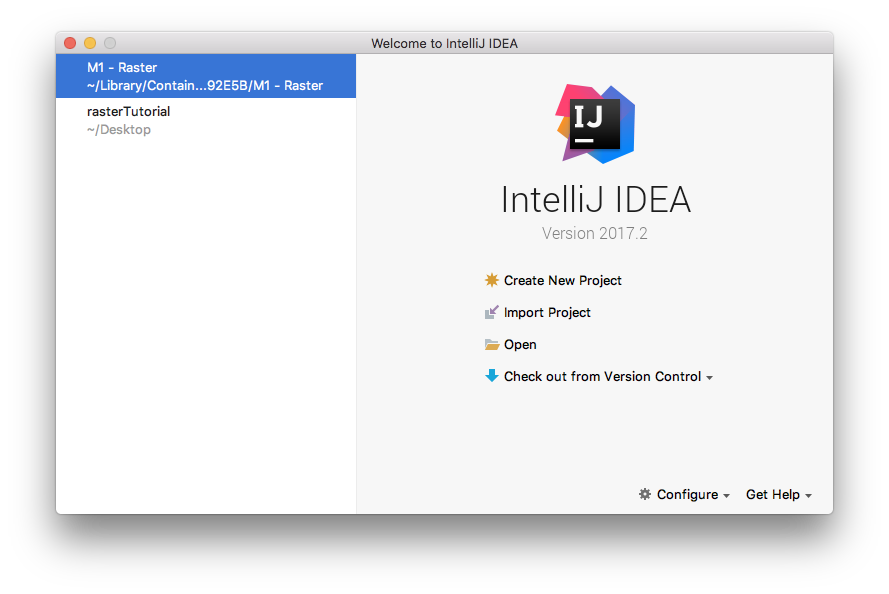
Möglichkeit 1 - Dateien in IntelliJ Projekt einfügen
- Raster Entzippen
- Neues IntelliJ Projekt anlegen (Create New Project)
- Template kann man ignorieren
- Rasterdateien per Drag’n’Drop in IntelliJ ziehen (unter
src) - Falls IntelliJ meckert, dass die Datei mit dem falschen Encoding geöffnet wurde:
- “Reload in another encoding” drücken
ISO-8859-1auswählen- “Reload” drücken
- Fertig

Möglichkeit 2 - Mit IntelliJ Raster-Ordner öffnen
- Raster Entzippen
- IntelliJ “Open”, den Ordner auswählen
- In IntelliJ Unterordner
srcerstellen - Alle .java Dateien in
srcverschieben srcals “Sources Root” definieren- “Project SDK” einstellen (Nur falls aufgefordert durch gelben Balken)
- Bei Möglichkeit 1, Schritt 4 fortfahren
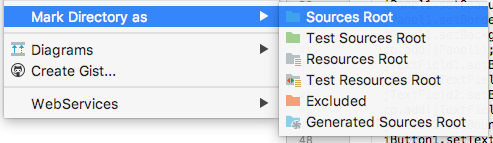
Trivia
- .jfm-Dateien sind Konfigurationsdateien vom Java-Editor. Diese kann man getrost ignorieren, außer ebendiesem kann nämlich kein Programm was damit anfangen.
